Két régebbi cikkünkben megmutattuk hogyan változtathatja meg az alapértelmezett helyet a képernyőkép automatikus mentéséhezjavításokat is (itt) és hogyan lehet megváltoztatni az alapértelmezett .PNG formátumot egy másik képformátumra (.JPG, .TIFF, .PDF, .GIF) a "Képernyőkép" fájlokhoz (itt) készült macOS.
felhasználók Mac Tudom, hogy ehhez képest Windows, laptopokon és számítógépeken Apple A képernyőképek mentése sokkal könnyebben történik, és egyéni billentyűkombinációk is beállíthatók (billentyűzet shortcuts) attól függően, hogy pontosan mit szeretnénk rögzíteni, és hogyan szeretnénk a rögzítést elmenteni. Ezek a beállítások a "System Preferences”→„ Billentyűzet ”→“ Képernyőképek ”.
Innentől kezdve eldönthetjük, hogy melyik billentyűkombinációt használjuk a képernyőkép automatikus merevlemezre vagy vágólapra mentéséhez.
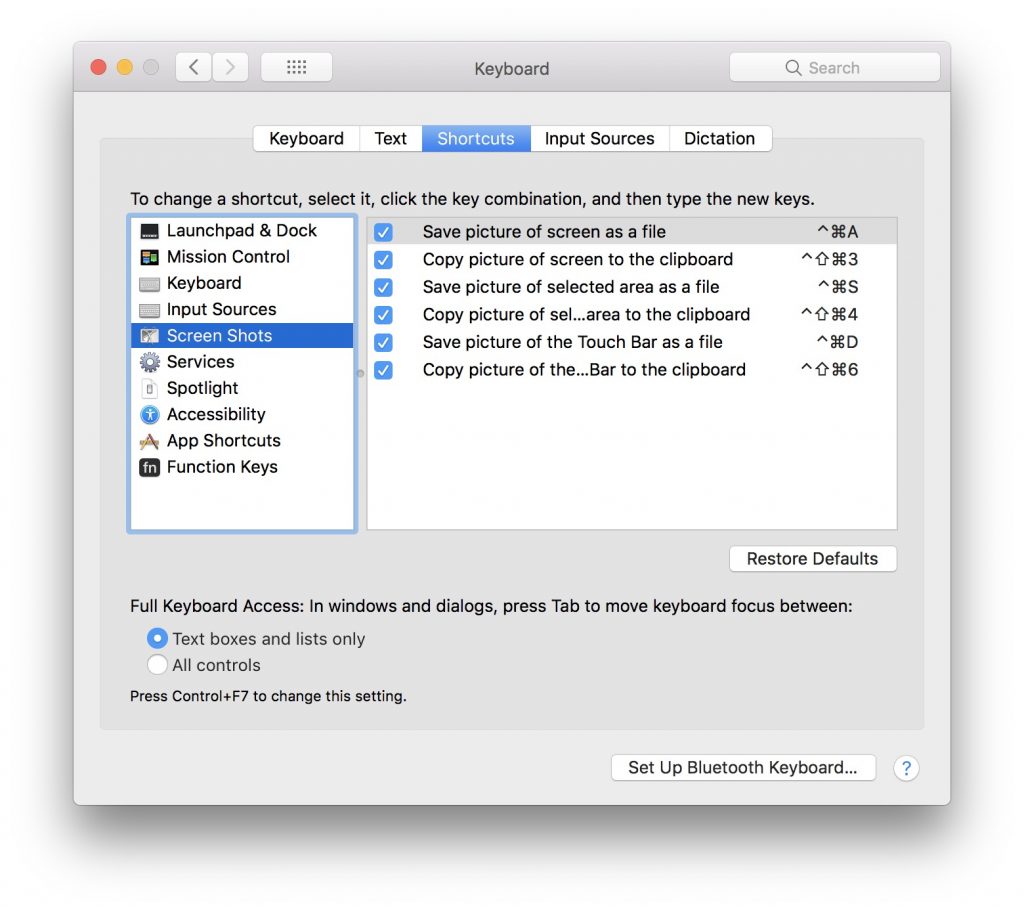
Újabb modelljei MacBook Pro támogatást nyújt a Képernyőkép és az Érintősáv számára. Innen a felhasználó eldöntheti, hogy hova mentse a képernyőképet, és hogy a képernyő mely részét rögzítse a képernyőképen.
Mindkét képernyőmenü megtakarítható a gombok kombinációjával és a funkció használatával készült képernyőn érintse Bar, a merevlemezre kerül a kiválasztott helyre (vagy az Asztalra) az alapértelmezett űrlapnévvel "Screen Shot -dátum-".
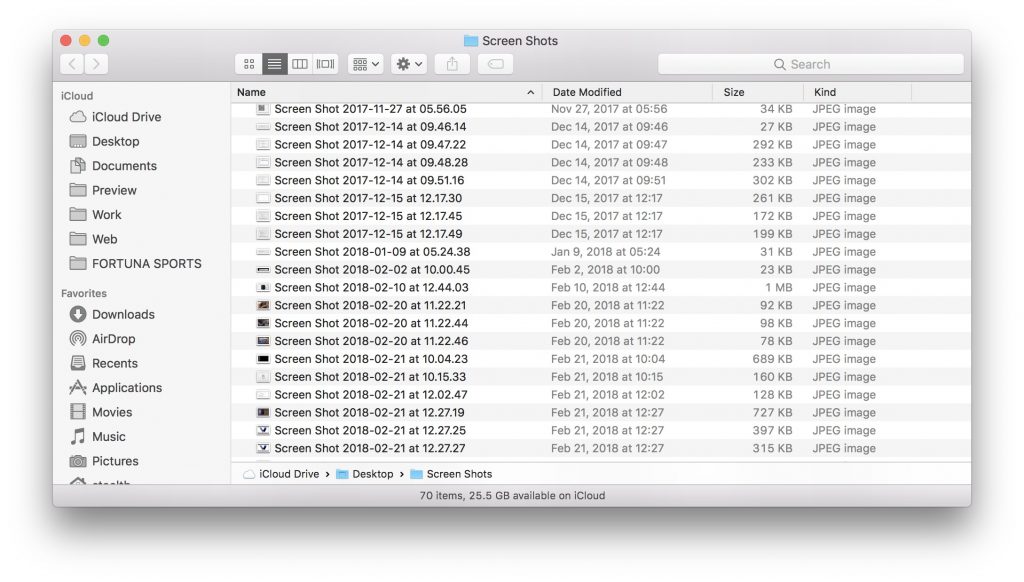
Ha azt szeretnénk, hogy a mentett fájl neve más legyen, mint "Screen Shot", akkor azt egy egyszerű parancssor segítségével módosíthatjuk a Terminálban.
Hogyan lehet megváltoztatni a "Képernyőfelvétel" fájlok alapértelmezett nevét macOS
1. Nyissa meg a "Terminált", és hajtsa végre a parancssort:
defaults write com.apple.screencapture name "iHowTo.Tips"
Cserélje le az "iHowTo.Tips" nevet a kívántra.
2. Indítsa újra az interfészt Mac parancssorral:
killall SystemUIServer
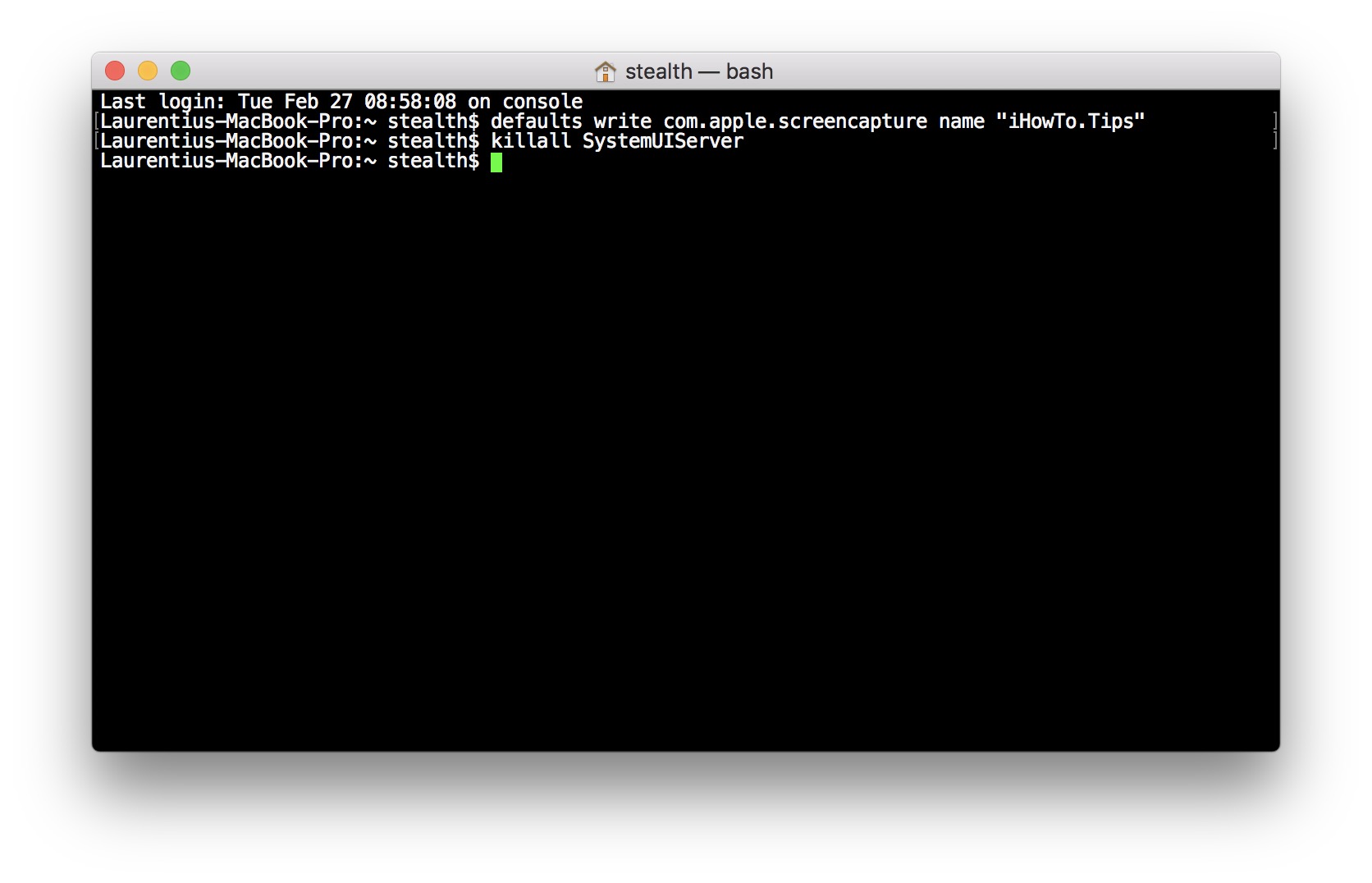
Az új képernyőképeket az űrlap fájlnévvel mentiiHowTo.Tips 2018-02-27 az 10.48.20-ban".
A kezdeti beállításokhoz való visszatéréshez könnyen megérthető, hogy mit kell tennie. Csak tegye a "Képernyőkép" nevet az első parancssorba.












